विंडोज 10 में नया स्टार्ट मेन्यू रहा हैअच्छी तरह से प्राप्त लेकिन लाइव टाइलें कुछ ऐप्स के लिए गड़बड़ हैं और रंग पर एक टाइल का बहुत अधिक नियंत्रण नहीं है, जो अक्सर एक टाइल हो सकती है जिससे यह स्टार्ट मेनू के स्वयं के रंग के खिलाफ बहुत ही अनुपयुक्त प्रतीत होता है। आप प्रारंभ मेनू से सभी टाइलों को अनपिन कर सकते हैं और इसके बजाय एक अधिक स्लिमर प्राप्त कर सकते हैं। हालाँकि, आप अपनी टाइलें पसंद करते हैं, लेकिन फिर भी यह चुनना पसंद कर सकते हैं कि कौन-से ऐप्स, मोस्ट यूज्ड ’ऐप के तहत स्टार्ट मेन्यू के बाईं ओर दिखाई देते हैं, वहाँ एक काम है जिसे आप चाहते हैं। हम आपको चेतावनी देते हैं कि यह थोड़ा थकाऊ है लेकिन आपके द्वारा उपयोग किए जाने वाले स्थान के लायक है।
स्टार्ट मेन्यू खोलें और इसमें एक अच्छी नज़र डालेंबाईं ओर अधिकांश उपयोग किए गए ऐप्स की सूची। यह उन ऐप्स को फीचर करने के लिए समय के साथ पॉप्युलेट करता है, जिन्हें आप सबसे अधिक उपयोग करते हैं और कभी-कभी आपके द्वारा हाल ही में खोले गए ऐप को भी कभी-कभी उपयोग नहीं करते हैं। यदि आप Used सर्वाधिक उपयोग ’सूची नहीं देखते हैं, तो सेटिंग ऐप पर जाएं और सेटिंग्स के निजीकरण समूह में, उन्हें सक्षम करने के लिए स्टार्ट टैब पर जाएं।
यहां केवल आपके पसंदीदा ऐप्स देखने की ट्रिकअन्य सभी को बाहर करना है। एक ऐप पर राइट-क्लिक करें जिसे आप सूची में नहीं देखना चाहते हैं और इस सूची में 'शो न करें' चुनें। उसके बाद, आप चाहे कितनी भी बार उस ऐप का उपयोग कर लें, वह इस सूची में दिखाई नहीं देगा। सूची में दिखाई देने वाले हर एक ऐप के लिए दोहराएं और जिसे आप रखने के लिए उत्सुक नहीं हैं। जैसे ही आप कोई ऐप हटाते हैं, इसे एक नए के साथ बदल दिया जाएगा। तब तक चलते रहें जब तक कि आपके पसंदीदा केवल यहां अनुमति न हों।

आप कुछ इस तरह से समाप्त करेंगे; मुझे मिल गया हैमेरा ब्राउज़र, मेरा छवि दर्शक, नियंत्रण कक्ष, विंडोज स्टोर, कैलकुलेटर ऐप और नोटपैड ऐप सूची में दिखाई दे रहा है और मैं इससे बहुत खुश हूं। अगर किसी भी समय एक अलग ऐप इसे इस सूची में बनाता है, तो बस इसे बाहर करें जैसे आपने दूसरों को किया।
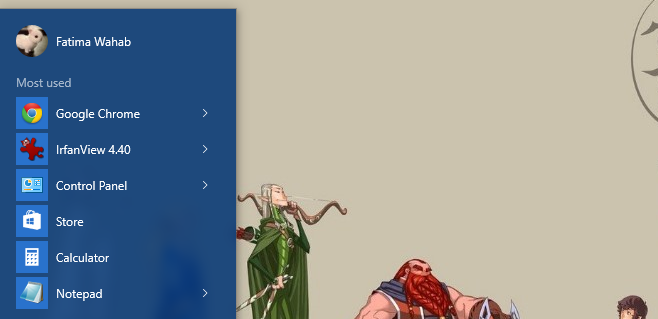













टिप्पणियाँ